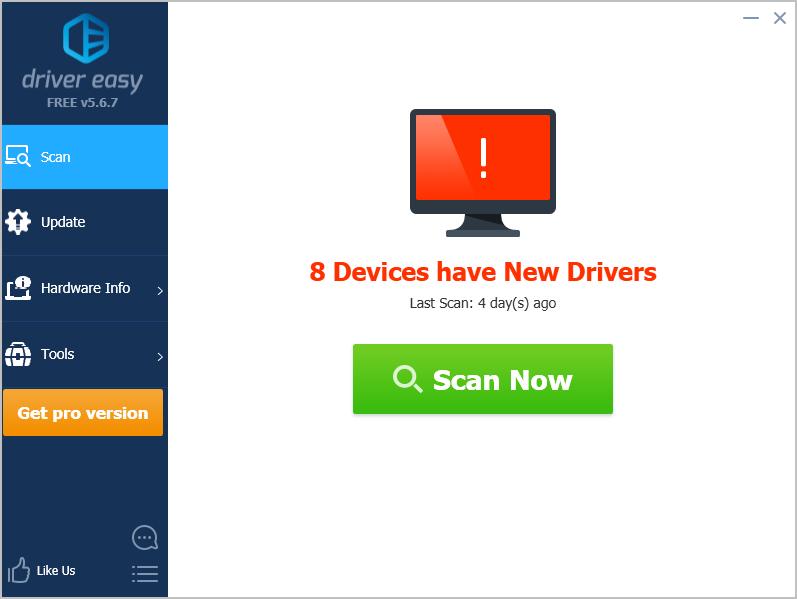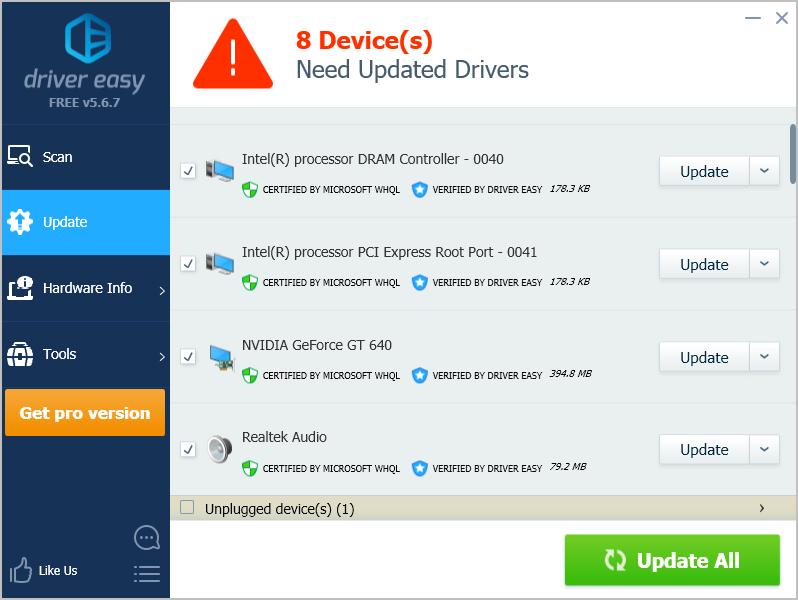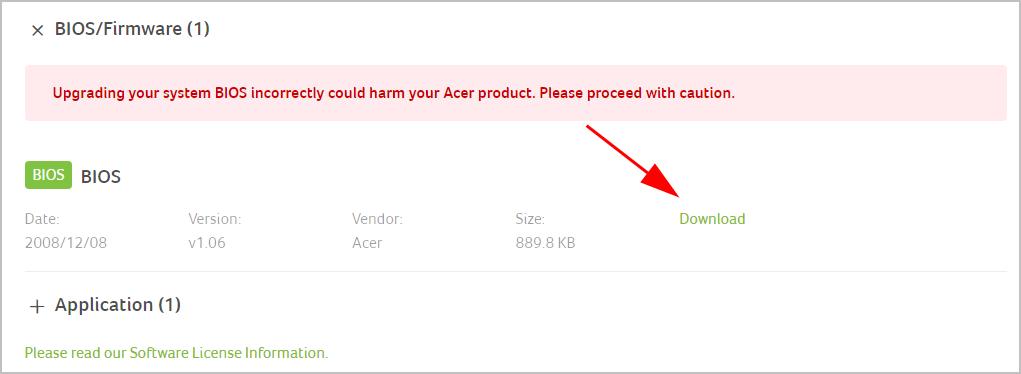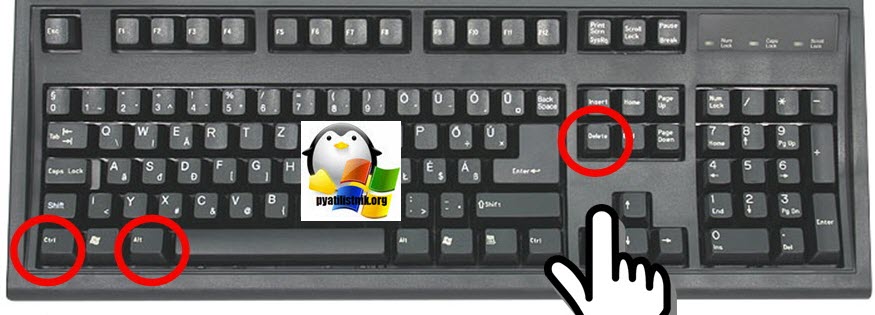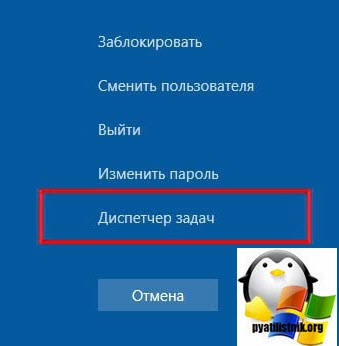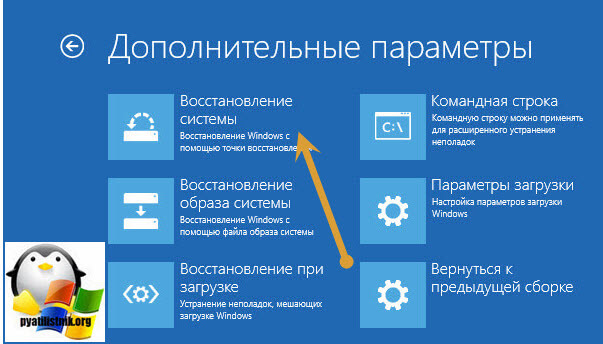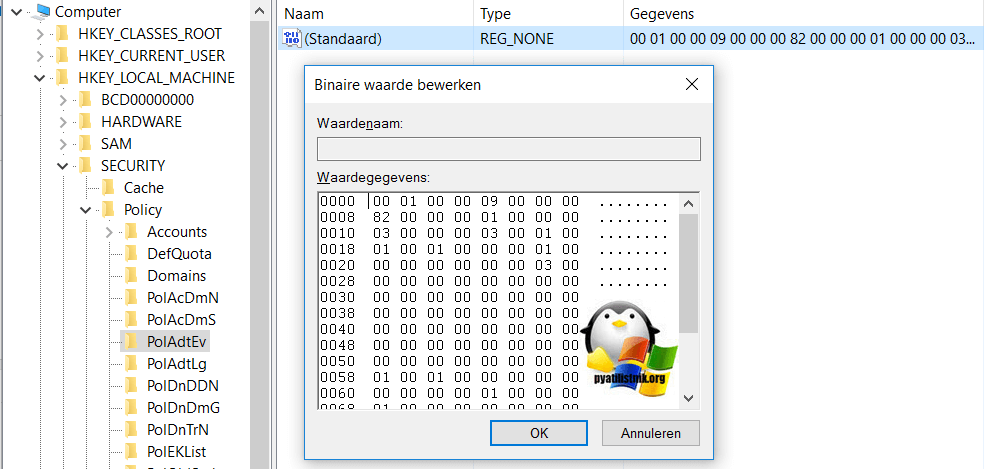Ноутбук Acer черный экран при включении что делать
Ваш ноутбук Acer переходит в черный экран, иногда экран черный после логотипа? Не беспокойся Решения, описанные в этой статье, позволяют устранить проблему с черным экраном ноутбука Acer.
Попробуйте эти исправления
Вот некоторые решения, которые вы можете попробовать, если экран вашего ноутбука черный. Вам не нужно пробовать их все; просто пройдите вниз по списку, пока все не заработает.
- Отключение питания вашего ноутбука
- Попробуйте клавиши F2, F9 и F10
- Обновите драйвер видеокарты
- Проверьте на наличие вирусов и вредоносных программ
- Обновить BIOS
Примечание: приведенный ниже снимок экрана взят из Windows 10, а исправления применяются к Windows 8 и Windows 7.
Исправление 1: сброс питания вашего ноутбука
Сброс питания помогает решить проблему с черным экраном Acer, и это работает для многих людей. Вот как это сделать:
- Выключи свой ноутбук.
- Отсоедините кабель адаптера переменного тока , жесткие диски , аккумулятор и любые другие подключенные периферийные устройства.
- Нажмите и удерживайте кнопку питания в течение 30 секунд и отпустите. Ваш ноутбук будет загружаться и выключаться в течение этого периода времени.
- Вставьте аккумулятор обратно и подключите зарядное устройство. Тогда не подключай ничего больше.
- Нажмите кнопку питания , как обычно, чтобы включить ноутбук.
Ваш ноутбук должен начать нормально сейчас.
Если экран ноутбука черный, не волнуйтесь. Есть и другие решения.
Исправление 2: попробуйте клавиши F2, F9 и F10
Если вы обнаружите, что у вас ноутбук Acer черный, вы можете попробовать это:
- Обязательно выключите ноутбук и отсоедините все внешние устройства .
- Нажмите кнопку питания , чтобы включить ноутбук.
- когда вы увидите логотип Acer или заставку, нажмите F2 , F9 , F10 и клавишу Enter на клавиатуре.
- Выберите « Выход» > « Да» и нажмите Enter .
Ваш ноутбук запустится, и проблема с черным экраном должна быть решена.
Исправление 3: обновление драйвера видеокарты
Отсутствующий или устаревший драйвер видеокарты в вашем ноутбуке может вызвать черный экран, поэтому вы должны убедиться, что графические драйверы в вашем ноутбуке обновлены, и обновить те, которые не обновлены.
Примечание. Чтобы выполнить этот метод, вам необходимо войти в свой компьютер. Если вы не можете войти в свой компьютер, загрузите свой ноутбук в безопасном режиме по сети, затем следуйте инструкциям ниже.
Вы можете вручную найти последнюю версию вашего графического драйвера от производителя, загрузить и установить его на свой компьютер. Это требует времени и навыков работы с компьютером. Мы рекомендуем это, если вы уверены в своих компьютерных навыках.
Если у вас нет времени или терпения, вы можете сделать это автоматически с помощью Driver Easy .
Driver Easy автоматически распознает вашу систему и найдет для нее правильные драйверы. Вам не нужно точно знать, на какой системе работает ваш компьютер, вам не нужно рисковать загрузкой и установкой неправильного драйвера, и вам не нужно беспокоиться об ошибке при установке.
- Скачайте и установите драйвер Easy.
- Запустите Driver Easy и нажмите кнопку « Сканировать сейчас» . Driver Easy проверит ваш компьютер и обнаружит проблемы с драйверами.
- Нажмите кнопку « Обновить» рядом с помеченным графическим устройством, чтобы автоматически загрузить правильную версию драйвера (вы можете сделать это с БЕСПЛАТНОЙ версией), затем установите драйвер на свой компьютер.
Или нажмите « Обновить все», чтобы автоматически загрузить и установить правильную версию всех драйверов, которые отсутствуют или устарели в вашей системе (для этого требуется версия Pro – вам будет предложено выполнить обновление при нажатии кнопки « Обновить все» ).
- После обновления перезагрузите компьютер, чтобы изменения вступили в силу.
Проверьте и посмотрите, правильно ли работает экран вашего ноутбука.
Исправление 4: проверка на наличие вирусов и вредоносных программ
Примечание. Чтобы выполнить этот метод, вам необходимо войти в свой компьютер. Если вы не можете войти в свой компьютер, загрузите свой ноутбук в безопасном режиме по сети, затем следуйте инструкциям ниже.
Экран ноутбука Acer может быть черным, если ваша система была повреждена вирусом или вредоносным ПО.
Так что запустите проверку на вирусы по всей вашей системе Windows. Да, это может занять некоторое время, но оно того стоит. К сожалению, Защитник Windows может не обнаружить его, поэтому стоит попробовать другую антивирусную программу, такую как Avira и panda.
При обнаружении любого вредоносного ПО следуйте инструкциям антивирусной программы, чтобы исправить это.
Затем перезагрузите компьютер в обычном режиме и посмотрите, исправит ли он проблему с черным экраном.
Исправление 5: обновление BIOS
BIOS расшифровывается как Basic Input Output System. Это программное обеспечение, которое хранится на небольшом чипе памяти на материнской плате вашего компьютера. BIOS используется для выявления и устранения проблем с оборудованием на вашем компьютере или ноутбуке.
Чтобы обновить BIOS, перейдите на страницу поддержки Acer и найдите файл BIOS для своей модели ноутбука Acer. Загрузите его на USB-накопитель и следуйте инструкциям Acer для обновления BIOS.
ВАЖНО: будьте особенно внимательны при обновлении BIOS. Если вы допустили ошибку или произошла ошибка, ваш ноутбук может перестать работать, и вы можете потерять свои данные. Поэтому всегда выполняйте резервное копирование данных на своем ноутбуке, прежде чем обновлять BIOS своего ноутбука.
Итак, вот оно, надеюсь, этот пост пригодится и разрешит ваш черный экран на ноутбуке Acer. Если у вас есть какие-либо вопросы, не стесняйтесь оставлять комментарии ниже, и мы посмотрим, что еще мы можем сделать.
При включении ноутбука черный экран
Автор: Опубликовано 11.11.2017 · Обновлено 29.03.2020
Если ноутбук работает но экран черный то это может быть вызвано рядом причин представленным ниже. Мы разберем почему включая ноутбук мы видим черный экран. Список проблем и решения данной проблемы.
При загрузке ноутбука черный экран, вызванный физическим воздействием
Выход из строя монитора, видео карты, моста, повреждением шнуров. В этом случае вам нужно проверить по отдельности монитор и системный блок и найти в чем конкретно проблема.
Если дело в мониторе задача предельно упрощается вам придется нести его в СЦ . Если системный блок, то обратите внимание как давно вы чистили его, элементарно он может не работать из-за пыли и окисла. Если есть такая возможность то подключите монитор не к видео карте, а в другой слот (встроенную видео карту).
Данная проблема скорее всего вызвана выходом из строя северного моста, что бы в этом убедиться вам придется его прогреть, сделать это можно с помощью паяльной станции. Такой вид ремонта сделать самостоятельно обычному пользователю довольно сложно по этому, этим занимаются сервисные центры. После прогрева моста, монитор снова будет в строю, но не на долгое время. Решением данной проблемы является замена моста. По цене примерно 70$ если ноутбук не игровой, а так цена колеблется в зависимости от модели ноутбука.
Ноутбук не включается черный экран, сбой настроек
Данный вариант проблемы может быть вызван сбоем в аппаратных настройках. В этом случае вам нужно будет выполнить сброс.
Для того чтобы выполнить аппаратный сброс нужно следовать инструкции ниже.
- Отключить ноутбук от питания.
- Высунуть батарею
- Зажать и удержать кнопку питания около 15 секунд
- Дастать оперативную память, протереть контакты оперативной памяти ластиком, дать полежать 5-10 минут, вставить обратно.
- После этого вставить батарею и подключите ноутбук к питанию.
После чего черный экран при включении ноутбука не должен появиться.
Не загружается ноутбук черный экран, Сбой настроек BIOS
Проблема может возникнуть в следствии сброса, изменения, прошивки BIOS, тогда нужно сбросить к заводским настройкам. Для выполнения этого следуйте инструкции ниже:
- При запуске ноутбука нажимаем клавишу f10 в течении 15 секунд для того чтобы попасть в BIOS.
- Затем нажимаем f9 и enter для того чтобы вернуться к настройкам по умолчанию.
- Нажимаем клавишу f10 и enter – тем самым мы сохраняем и перезагружаем ноутбук.
Учтите что все эти действия мы совершаем в «темную» не видя что происходит на матрице.
Черный экран и курсор
Если у вас при загрузке windows черный экран и курсор то эта проблема возникла в следствии сбоя в системе работы файла explorer.exe который отвечает за включение – рабочего стола, панели инструментов, файлового менеджера. Этот сбой может быть вызван рядом разных причин например: вирусы, не удачные обновления и т.д.
Вернуть компьютер в нормальное состояние можно с помощью функции «Восстановление системы» . Теперь нам нужно до него прорваться будем это делать через «залипание клавиш» для этого нам нужно нажать клавишу shift 5 раз
После чего получим окошко которое видите выше нам нужно перейти в «центр специальных возможностей, чтобы отключить сочетание клавиш».
Получаем вот такое окошко где в поисковой строке (с право верху под кнопкой «закрыть») нужно написать «центр поддержки» После чего увидим Синий флажок Центр поддержки нажимаем на него и попадаем в следующее окошко, в самом низу выбираем «Восстановление»
После чего попадает на другое окошко в котором выбираем «запуск восстановление системы» Далее поставить галочку «выбрать другую точку восстановления системы» и нажать далее, после чего выбрать нужную точку восстановления, нажать далее – готово, подтвердить решение нажав «да».
После этого компьютер перезагрузится и запуститься уже с решенной проблемой « windows черный экран с курсором»
Хочу добавить что данный способ вам поможет если вы ранее не отключили функцию восстановление системы
Черный экран и курсор при запуске
При загрузке нажимаем клавишу f8 около 10 секунд, далее попадаем на выбор загрузки, выбираем первый пункт «устранение неполадок» после загрузки у нас появляется окошечко «Параметры восстановление системы» Нажимаем далее – ок , после чего нам предлагают сделать выбор восстановления системы выбираем самый первый пункт «Восстановление запуска» после чего запуск рабочей среды должен будет произведен автоматически.
Если не один из двух способов не помог устранить проблему «черный экран и курсор при запуске windows», тогда двигаемся дальше. При появлении черного экрана нажимаем ctrl+alt+del запускаем «диспетчер задач» нажимаем «приложение» ( если у вас нет пунктов меню для выбора, тогда двойным нажатием по верхней области диспетчера задач вы сможете это устранить) «Новая задача…» и в окошке «создать новую задачу» и вводим следующее «C:/Windows/System32/explorer.exe» и подтверждаем «ок» , если же у вас появилась сообщение об ошибке и иконки на рабочем столе не появились делаем следующее. Закрываем ошибку, в диспетчере задач переходим во вкладку Процессы и завершаем все процессы (правой кнопкой мышки по процессу – завершить процесс) с названием explorer.exe . После чего обратно переходим в приложение и добавляем ту же задачу «C:/Windows/System32/explorer.exe» (можете попробовать добавить не указывая путь «explorer.exe»).
После этих действий все должно встать на свои места, если же этот вариант не помог попробуйте его провернуть в безопасном режиме.
Надеюсь статья на тему «решение Windows черный экран» вам помогла. Если же нет, оставляйте комментарии, будем бороться с этой проблемой вместе.
Черный экран при загрузке Windows 8.1 как исправить
Черный экран при загрузке Windows 8.1 как исправить
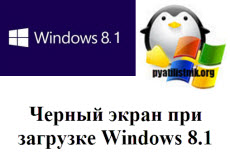
Поначалу думал, подождать надо, авось не загрузилась еще, однако — нет. Сколько не ждал бы я, сколько не двигал курсор по экрану, ничего не менялось. Я сразу стал искать решение данной проблемы. И, как Вы уже поняли, нашел!
Здесь я постараюсь доходчиво объяснить пошагово все мои действия, которые вам помогут исправить черный экран в Windows 8.1 и не только. Вот так вот выглядит белый курсор, на черном фоне.
Убираем черный экран при загрузке
Первый способ
Для начала возникает вопрос: «Как можно что либо сделать, если на экране ничего?» Я вышел из этой ситуации интересным способом. Я погрузил ноут в сон. Как ни странно, но при пробуждении, все было хорошо, черного экрана не было. Так как при нажатии на кнопку выключения, у меня по умолчанию стоит погружение в сон, то для этого было достаточно нажать на нее. Если у Вы по какой-то причине не можете сделать так, либо не получается, придется воспользоваться альтернативным способом.
Второй способ
Вам придется запустить программу на компьютере, которая при закрытии выдает диалоговые окна, такие как «сохранить» (paint, word, excel и пр.). После того, как Вы запустили программу, выключайте компьютер (только не из розетки). В результате, Вам будет выдано предупреждение, что что-то не сохранено. Как раз-таки в этот момент экран должен заработать.
Третий способ
На одном форуме, я прочел, что если включать компьютер при отключенном интернете, то все пройдет на ура! Сам я этот способ не пробовал, так что тестировать его Вам. Авось, кому пригодиться :).
Предотвращение проблемы
Когда Вы смогли избавиться от черного экрана, нужно будет сделать так, чтобы, при следующем запуске компьютера, его не было. Итак, начнем.
- Заходим в Панель управления. (Параметры → Панель Управления)
Черный экран при загрузке Windows 8.1 как исправить-02
Черный экран при загрузке Windows 8.1 как исправить-03
Далее выбираем пункт «Оборудование и звук».
Черный экран при загрузке Windows 8.1 как исправить-04
В открывшемся меню, выбираем «Электропитание».
Черный экран при загрузке Windows 8.1 как исправить-05
Слева выбираем пункт «Запрос пароля при пробуждении»
Черный экран при загрузке Windows 8.1 как исправить-06
Кликаем по надписи «Изменение параметров, которые сейчас недоступны»
Черный экран при загрузке Windows 8.1 как исправить-07
Затем убираем галочку с пункта «Включить быстрый запуск (рекомендуется)».
Черный экран при загрузке Windows 8.1 как исправить-08
После этого кликаем по кнопке «Сохранить изменения».
После проделанных действий, все должно работать нормально.
4. Способ
Для того, что бы перестал постоянно показываться черный экран нужно: загрузится в безопасном режиме
- Открыть скрытые файлы и папки
- Удалить папку C:\Windows Activation Technologies
- Сделать sfc /scannow с powershell под администратором
- Перегрузиться
- Активировать нормальным ключом
5. Способ убрать проблему с черным экраном и курсором
Данный метод похож на четвертый, но тут мы не будем использовать безопасный режим, а попробуем выкрутиться, через «Диспетчер задач». И так у вас черный экран при загрузке windows 8.1 и мигает курсор. Нажмите волшебную комбинацию клавиш (Одновременно) CTRL, ALT и Delete.
Выберите пункт «Диспетчер задач»
В открывшемся окне, нажмите меню «Файл — Запустить новую задачу»
Запустим процесс проводника Windows, для этого введите explorer.exe.
У вас откроется «Мой компьютер», далее как в методе 4, вы должны удалить папку C:\Windows Activation Technologies и сделать sfc /scannow из powershell или командной строки под администратором.
6. Способ
Если у вас ноутбук то попробуйте к нему подключить монитор, делается это либо через VGA выход или HDMI. Есть большая вероятность (если интегрированный адаптер не отключен в UEFI), что после включения, вы увидите изображение на экране и сможете выполнить откат драйверов дискретной видеокарты (через диспетчер устройств), установить новые или же использовать восстановление системы.
7. Способ убрать черный экран при входе
Данный метод основан на предположении, что вы где-то подхватили компьютерный вирус. Для того чтобы исправить черный экран Windows 8.1 из-за компьютерного вируса делаем следующее. Как и в 4-ом методе загрузитесь в безопасном режиме, желательно без сети или просто отключите шнурок интернета. Если у вас сразу будет черный экран, то как и в 4-ом методе, вызовите диспетчер задач, но уже за место процесса explorer.exe, введите regedit и нажмите Enter.
У вас откроется редактор реестра Windows. Перейдите в ветку:
Найдите тут ключ с именем «Shell» и убедитесь, что в его значении стоит explorer.exe. Если нет, то изменяем его на нужное, вставляем флешку с каким нибудь dr web cureit или Kaspersky free, и пробуем излечить систему. Как только вы убьете вирус, у вас перестанет появляться в операционной системе Windows 8.1, черные экраны.
8. Способ
В все в том же безопасном режиме попробуйте удалить видеодрайвера, делается это через диспетчер устройств, щелкаете по пуску правым кликом и выбираете пункт диспетчер устройств.
Выбираем пункт видеоадаптеры и щелкаем по нужному так же правым кликом, и выбираем удалить. После чего система подгрузит стандартные драйвера, перезагружаемся.
Черный экран после установки обновлений
Очень часто Microsoft подсовывает нам свинью с обновлениями, я согласен, что они необходимы и закрывают бреши в ОС, но раз в квартал я вижу ситуации, когда они на проч ломают системы, вот вам пример ошибка 9с59 или 0x800705b4. Если вы стали заложником такой ситуации, и у вас черный экран на вашем ноутбуке, по этой причине, то попробуйте выполнить возврат к контрольной точке восстановления. Данные точки создаются при любой установке чего-либо в Windows. Это помогает в 99% случаев.
Черный экран на ноутбуке с Windows 8.1 из-за Крипто ПРО
Я уже много раз ловил проблемы из-за этого программного продукта по шифрованию. Например, Windows installer service could not be accessed, вот и тут это вещь вставляет палки в колеса. По какой-то причине у вас пропали ветки реестра HKLM\Policy\PolAdtEv.
Тут действия такие, вам необходимо удалить КРипто ПРО, потом когда исправиться проблема с черным экраном, вы установите свежую версию. Как в методе 4, вызовите диспетчер задач, но уже в окне выполнить введите «appwiz.cpl». У вас откроется оснастка «Программы и компоненты», где вам нужно будет удалить Крипто ПРО.
Надеюсь, что благодаря этим методам, вы смогли исправить проблему с черным экранов в операционной системе Windows 8.1. Материал сайта pyatilistnik.org.
Популярные Похожие записи:
31 Responses to Черный экран при загрузке Windows 8.1 как исправить
третий способ сработал. отключил от инета и все норм пошло. Ура.
А как можно запустить программу, которая при закрытии спрашивает об сохранении?
Добрый день а могли бы вы поподробнее рассказать задачу и что за программа
При установке десятой винды вылез черный экран и висел полдня… Спасибо за советы! Попробовала погрузить в сон и вуаля! заработал))
я очень рад когда мой опыт помогает людям, и вы решаете свои трудности
У меня стояла видна 8 установил 10 чёрный экран и курсор не одна кнопка на клаве не фурычит могу только потушить экран и снова включить в сон он тоже не хочет что тогда делать?
одному из моих друзей помогла прошивка bios до новой версии, благо это можно сделать положить прошивку на флешку и из bios меню его обновить
Спасибо огромное. Периодически сталкивался с такой проблемой при установке вин 8 и 10 друзьям. Отключение быстрого запуска решает проблему.
Рад, что вам это помогает и вы делитесь комментариями
У меня тоже было при включении компьютера черный экран, мне помог третий способ
Здравствуйте! у меня тоже такая проблема появилось она после того как я откл от автозапуска программу графики, выходит тока логотип ЛЕНОВА и все , могу тока в биос зайти , что делать подскажите пжл? выше сказанные не помогли, ноут стоял два дня включенным и ничего все также черный экран в биосе настроил на загрузку с флешки хотел восстановить ОС не вышло.
Третий способ помог! Большое спасибо!
У меня в Windows 10 такое было, мне второй метод помог.
Спасибо, мне помогло исправить черный экран на ноутбуке windows 8
Здравствуйте!Большое спасибо!Вы гены спас меня 5 месяц я десятка метод попробовал
Помог этот метод убираем галочку с пункта «Включить быстрый запуск. Огромное спасибо.
Извините, но ни один из способов на деле не работает. Как «погрузить в сон» или «запустить программу» если у меня уже чёрный экран? Отключить интернет это что — вырубить wifi роутер?
А как быть, если ни одна клавиша не работает, мышь тоже. Комп в постоянном режиме перезагрузки и отката к предыдущей версии…. Уже двое суток. Выключение только от сети. Не помогает ни один из выше перечислены способов.
Не помог ни один способ.
У вас ноутбук или стационарный компьютер?
У меня после установки StartInBack, чёрный экран. В реестре в значений Shell стоит explorer.exe Но папка SECURITY ничего нет. Explorer.exe запускается только то имени администратора.
Стационарный компьютер. До этого была ситуация с незапуском диспетчера задач. Бился бился в итоге переустановил 8.1. И опять всё по новой…Жесть…
А у вас какая материнская плата и видюха?
Диспетчет задач не запускается, в безопасном режиме не запускается.. Мышь работает.
полностью черный экран без курсора как что запустить клава не фурычит ответте только пожалуйста без лапши
Редакция, ноутбук или комп, больше вводных данных, когда последний раз ставили обновления, утилиты, напишите без лапши
Перезапуска ПК не единожды теперь запускаю чёрный экран читал вынал и ЖД и ОЗУ ничего запуск без батареи сейчас пробую способы указанные выше. Пока ничего не произошло.
Пока читал решение проблем, вспомнил что, у меня подсоединён HDMI кабель к компу и, возможно из-за него неполадки… Вытащил кабель из разъема и, аллилуйя: включился экран. А теперь, сую обратно, экран отключается… Автор, прошу отредактировать тему и, добавить этот способ решения в список решения проблем)
На 8.1×32 случилось аналогичное. Интегрированная ATI Radeon. И началось — после устаонвки драйвера, а драйвер ставился коряво, ибо от win7, у разрабов его нет, автоматом от Майкрософта не ставился. Интересно, что удаленно по TightVNC все на экране было норм. Так вот с помощью этого самого TightVNC удалил из диспетчера устройств видеоадаптер, заставил найти его заново и фсьо гут.
Да, drp в этом случае тоже ничем не помог, в смісле установки драйвера.
Была винда 8.1, никого не трогала. И тут я решил поставить Skype и тут понеслось… Оно по трубам:
Вначале Скайп долго ортачился, но в итоге — не спросив моего «не хочу», сделал мне учётную запись Майкрософт и привязал моего юзверя, под которым я логинился к этой записи.
После этого я уже не мог под старым паролем залогиниться к себе. Сколько ни сбрасывал — он именно для этого юзверя восстанавливал свой пароль.
После этого, под кем бы я ни зашёл — он начал мне показывать лишь чёрный экран и указатель мыши.
Далее я решил посредство ЗАГРУЗОЧНОГО диска установки этого -омна восстановить систему. Но теперь мой компьютер перестал воспринимать любой компакт-диск как загрузочный. Начал читать компакт и сразу загружать MZ 8.1, что на винте.
С флехи грузится пока в очень обрезанный Windows 7 (в котором только и есть, что программы сброса паролей), но залить на неё загрузочный дистрибутив — так и не получилось.
Я этим мозгоё-ом уже неделю занимаюсь.
Подскажите пожалуйста:
— как решить дело с чёрным экраном и указателем?
— отчего могла пропасть «загрузочность» сидюка и как это исправить?
Молю помочь и заранее благодарен.